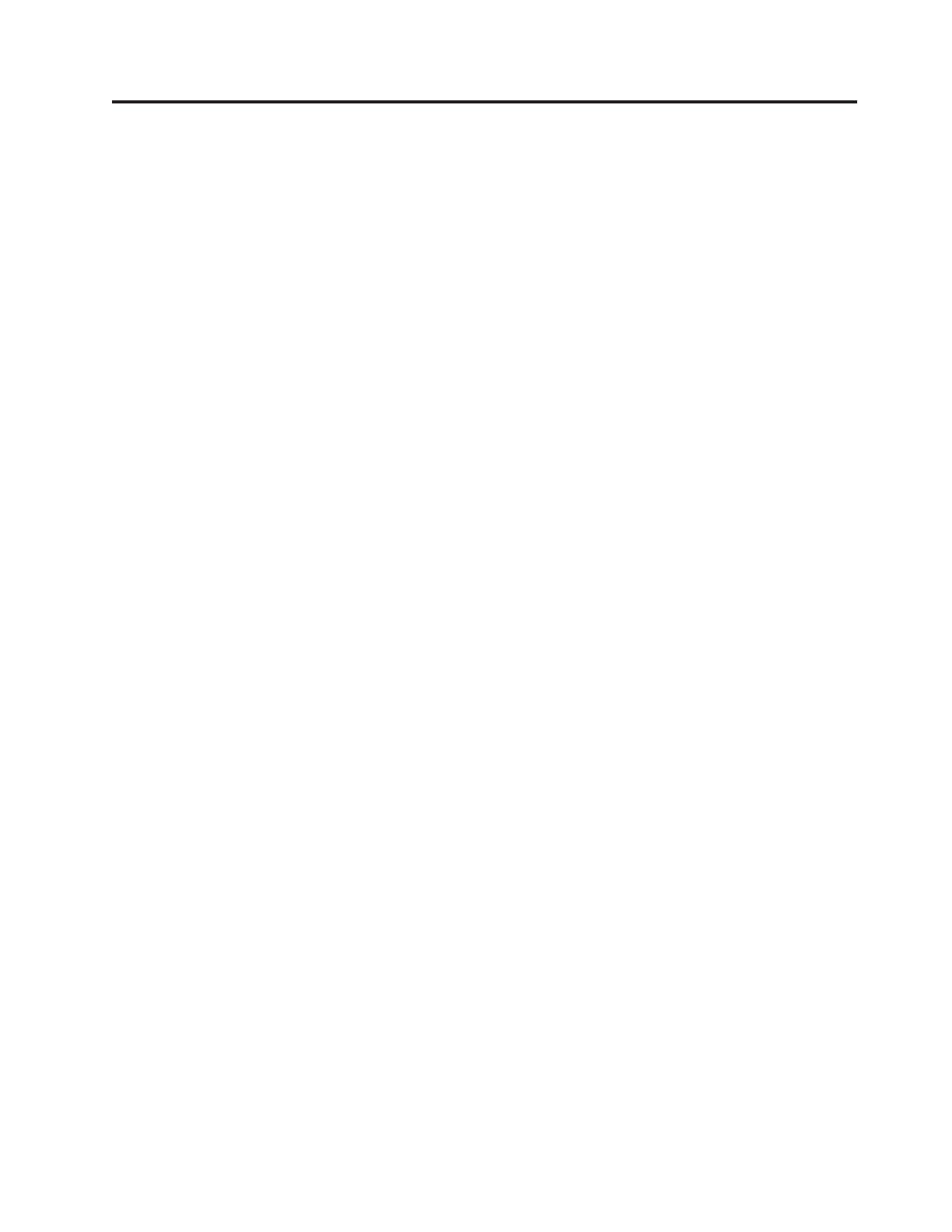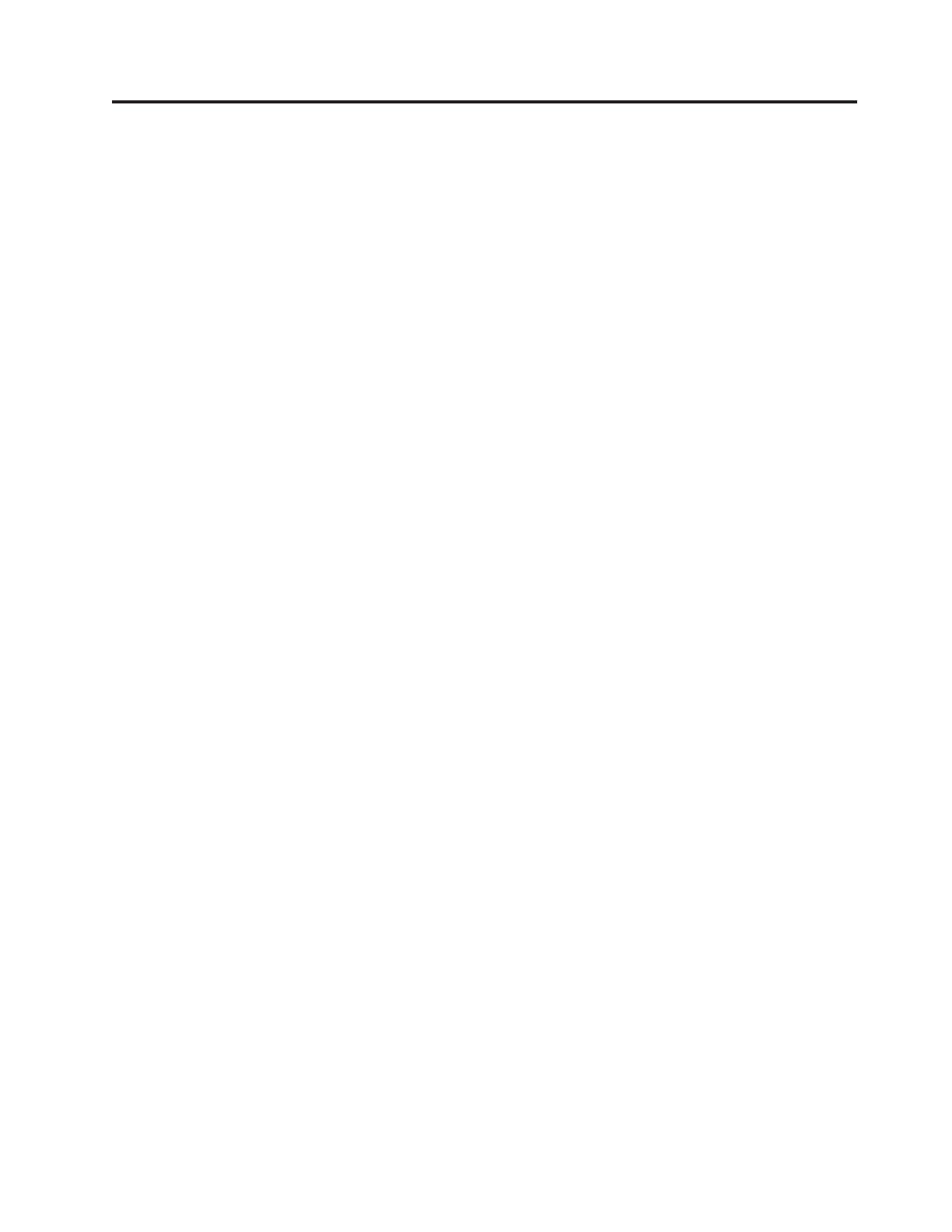
Obsah
Dôležité bezpečnostné informácie . . . v
Kapitola 1. Prehad produktu......1
Vlastnosti................1
Špecifikácie ...............4
Prehad softvéru..............5
Softvér poskytnutý s vaším operačným systémom
Windows ...............5
Umiestnenia ...............8
Umiestnenie konektorov na zadnej strane počítača . . 8
Umiestnenie konektorov na zadnej strane počítača . . 9
Umiestnenie komponentov .........11
Umiestnenie dielcov na systémovej doske .....12
Kapitola 2. Inštalácia volitených
komponentov a výmena hardvéru . . . 13
Zaobchádzanie so zariadeniami citlivými na statickú
elektrinu................13
Inštalácia volitených komponentov a výmena hardvéru 13
Inštalácia externých volitených komponentov . . . 14
Odstránenie krytu počítača .........14
Odstránenie a inštalácia predného panelu .....16
Inštalácia alebo výmena pamäového modulu . . . 16
Inštalácia alebo výmena karty PCI .......18
Inštalácia interných jednotiek ........21
Výmena primárnej jednotky pevného disku ....25
Výmena sekundárnej jednotky pevného disku . . . 29
Výmena optickej jednotky .........32
Výmena disketovej jednotky.........34
Výmena jednotky napájania .........35
Výmena chladiča a ventilátora ........36
Výmena jednotky predného ventilátora .....38
Výmena jednotky zadného ventilátora ......41
Výmena klávesnice ...........43
Výmena myši .............44
Dokončenie výmeny dielcov.........45
Inštalácia bezpečnostných funkcií ........46
Integrovaný káblový zámok .........46
Visiaci zámok .............47
Ochrana heslom ............47
Vymazanie stratených alebo zabudnutých hesiel
(vymazanie CMOS) ...........47
Kapitola 3. Informácie o obnove ....49
Vytvorenie a používanie média obnovy ......49
Vytvorenie média obnovy .........49
Používanie média obnovy .........49
Vykonanie operácií zálohovania a obnovy......50
Vykonanie operácie zálohovania .......51
Vykonanie operácie obnovy .........51
Používanie pracovného priestoru Rescue and Recovery . . 52
Vytvorenie a používanie záchranného média .....53
Vytvorenie záchranného média ........53
Používanie záchranného média ........53
Vytvorenie a používanie diskety obnovy ......54
Vytvorenie diskety obnovy .........54
Používanie diskety obnovy .........54
Inštalácia a preinštalovanie ovládačov zariadení ....55
Nastavenie záchranného zariadenia v postupnosti spustenia 55
Riešenie problémov s obnovou .........56
Kapitola 4. Používanie Setup Utility . . 57
Spustenie programu Setup Utility ........57
Zobrazenie a zmena nastavení .........57
Používanie hesiel .............57
Poznámky k heslám ...........58
Heslo pri zapnutí ............58
Heslo administrátora ...........58
Nastavenie, zmena a vymazanie hesla ......58
Povolenie alebo zakázanie zariadenia .......58
Výber spúšacieho zariadenia .........59
Výber dočasného spúšacieho zariadenia .....59
Výber alebo zmena postupnosti spúšacích zariadení 60
Ukončenie programu Setup Utility ........60
Kapitola 5. Aktualizácia systémových
programov .............61
Používanie systémových programov .......61
Aktualizácia BIOS z disku ..........61
Aktualizácia programu BIOS z operačného systému. . . 62
Obnova zo zlyhania aktualizácie POST/BIOS ....62
Kapitola 6. Odstraňovanie problémov a
diagnostika.............65
Základné odstraňovanie problémov........65
Diagnostické programy ...........66
Lenovo ThinkVantage Toolbox ........67
Lenovo System Toolbox ..........67
PC-Doctor for Rescue and Recovery ......67
PC-Doctor for DOS ...........68
Vyčistenie myši .............68
Optická myš .............68
Neoptická myš .............69
Kapitola 7. Získavanie informácií,
pomoci a servisu ..........71
Zdroje informácií .............71
Zložka Online Books ...........71
Lenovo ThinkVantage Tools .........71
ThinkVantage Productivity Center .......71
Lenovo Welcome ............72
Access Help .............72
Bezpečnos a záruka ...........72
Webová stránka spoločnosti Lenovo
(http://www.lenovo.com) ..........72
Pomoc a služby .............73
Používanie dokumentácie a diagnostických programov 73
Žiados o služby ............73
Používanie iných služieb ..........74
© Copyright Lenovo 2009 iii